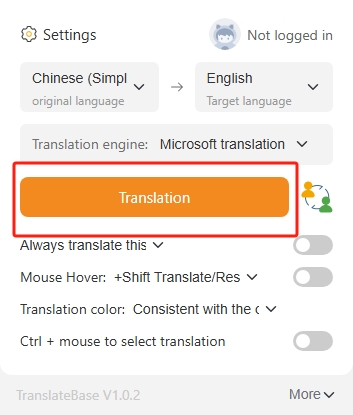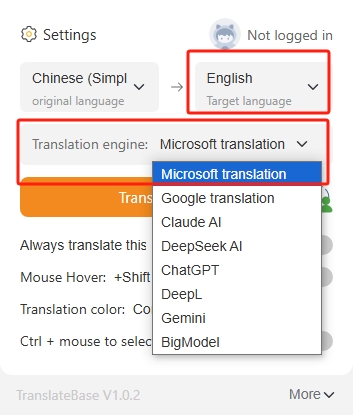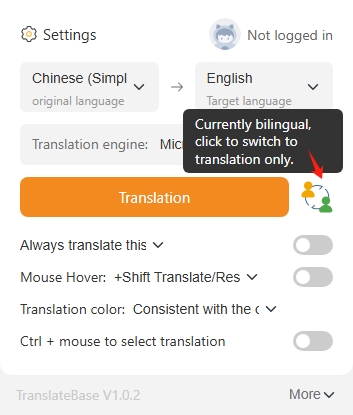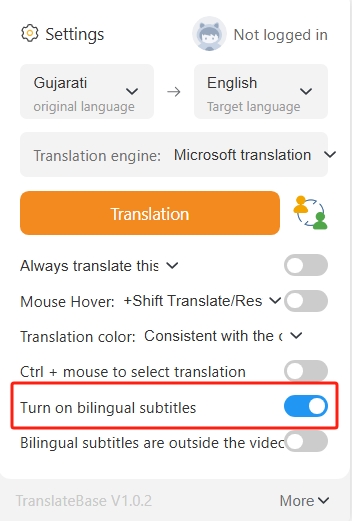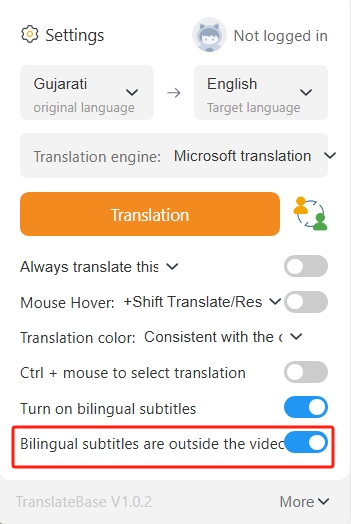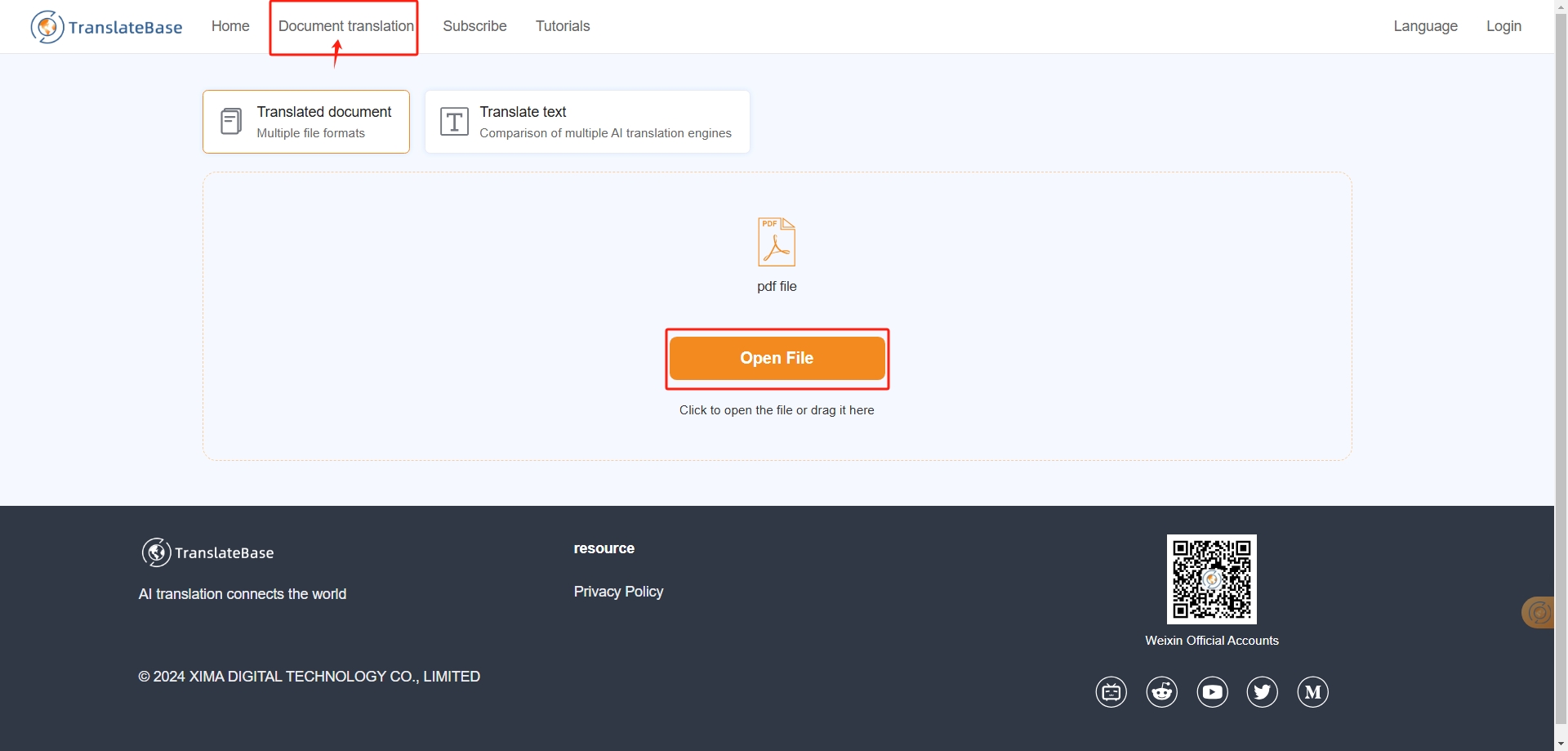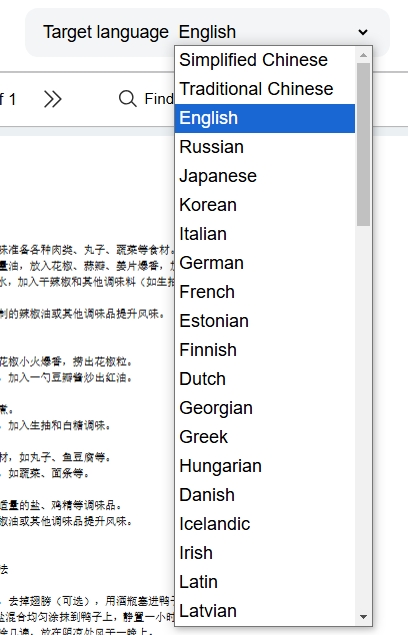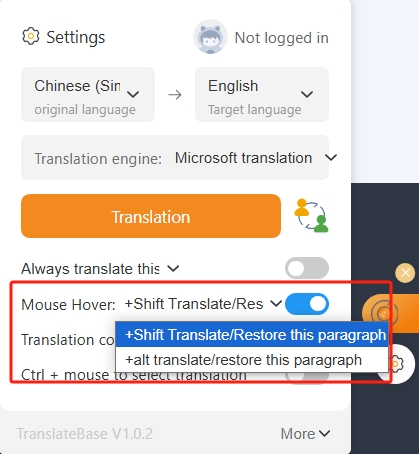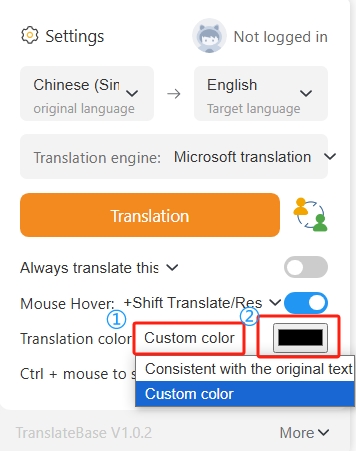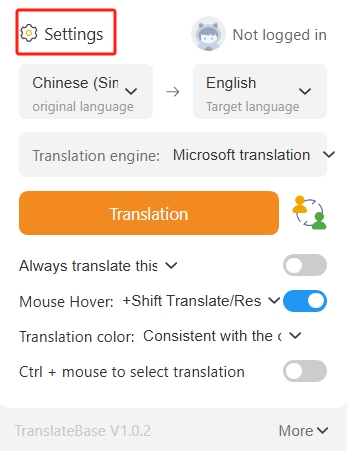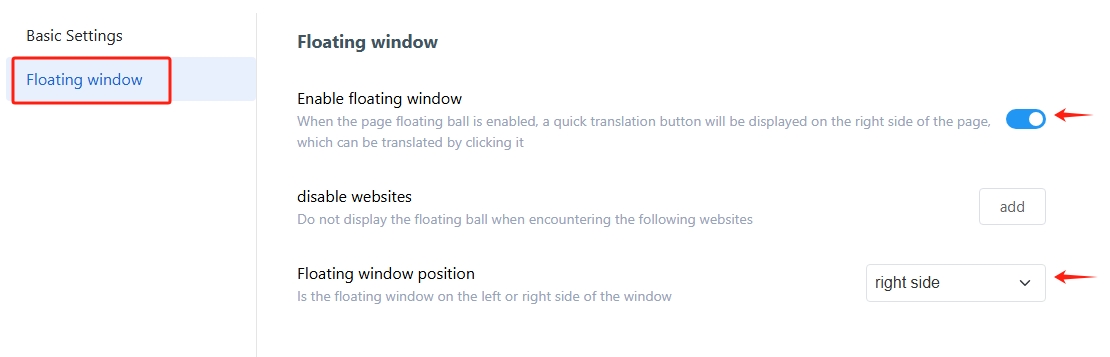# Come si usa
## Esercitazione video
## Istruzioni
### Traduzione di pagine web bilingue
* Fai clic sulla pallina al passaggio del mouse**o su "Traduzione" nella barra delle estensioni del browser** per visualizzare il risultato della traduzione in pochi secondi.

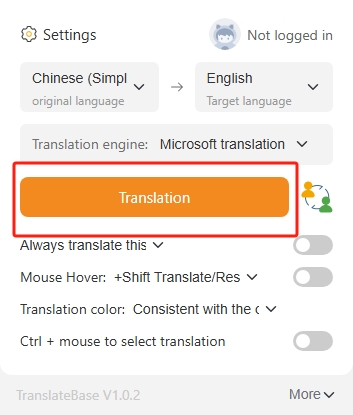
* **Passa liberamente** dalla lingua che desideri tradurre al motore di traduzione.
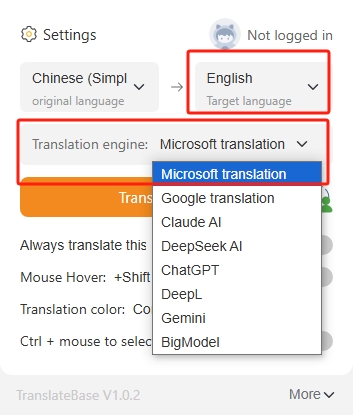
### I risultati della traduzione mostrano solo la traduzione
* I risultati della traduzione vengono visualizzati in modo bilingue per impostazione predefinita e puoi selezionare **"Mostra solo traduzione"** in base alle tue esigenze.
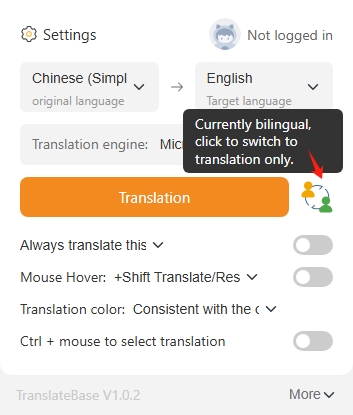
### Video Sottotitoli bilingue
* Fai clic su **"Impostazioni"** nella sfera al passaggio del mouse o nella barra delle estensioni del browser per attivare i sottotitoli bilingue.
* Puoi anche scegliere tra **diversi motori di traduzione e lingue.**
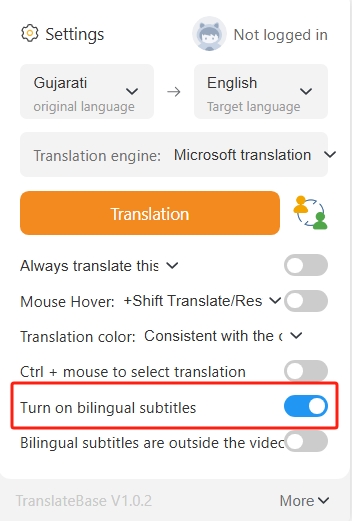
* Puoi attivare l'opzione **"Sottotitoli bilingue Mostra fuori dal video"**
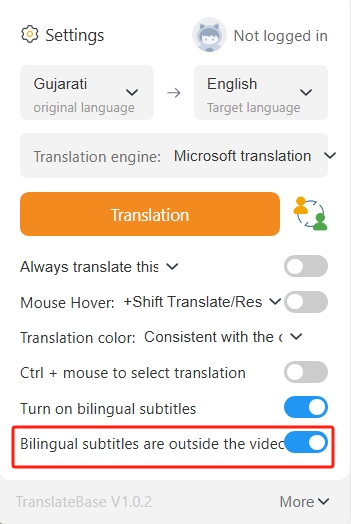
### Traduzione di documenti in pdf
* Fai clic su **"Traduzione documento"** nel menu, trascina e rilascia il file che desideri tradurre o fai clic su "Apri file"
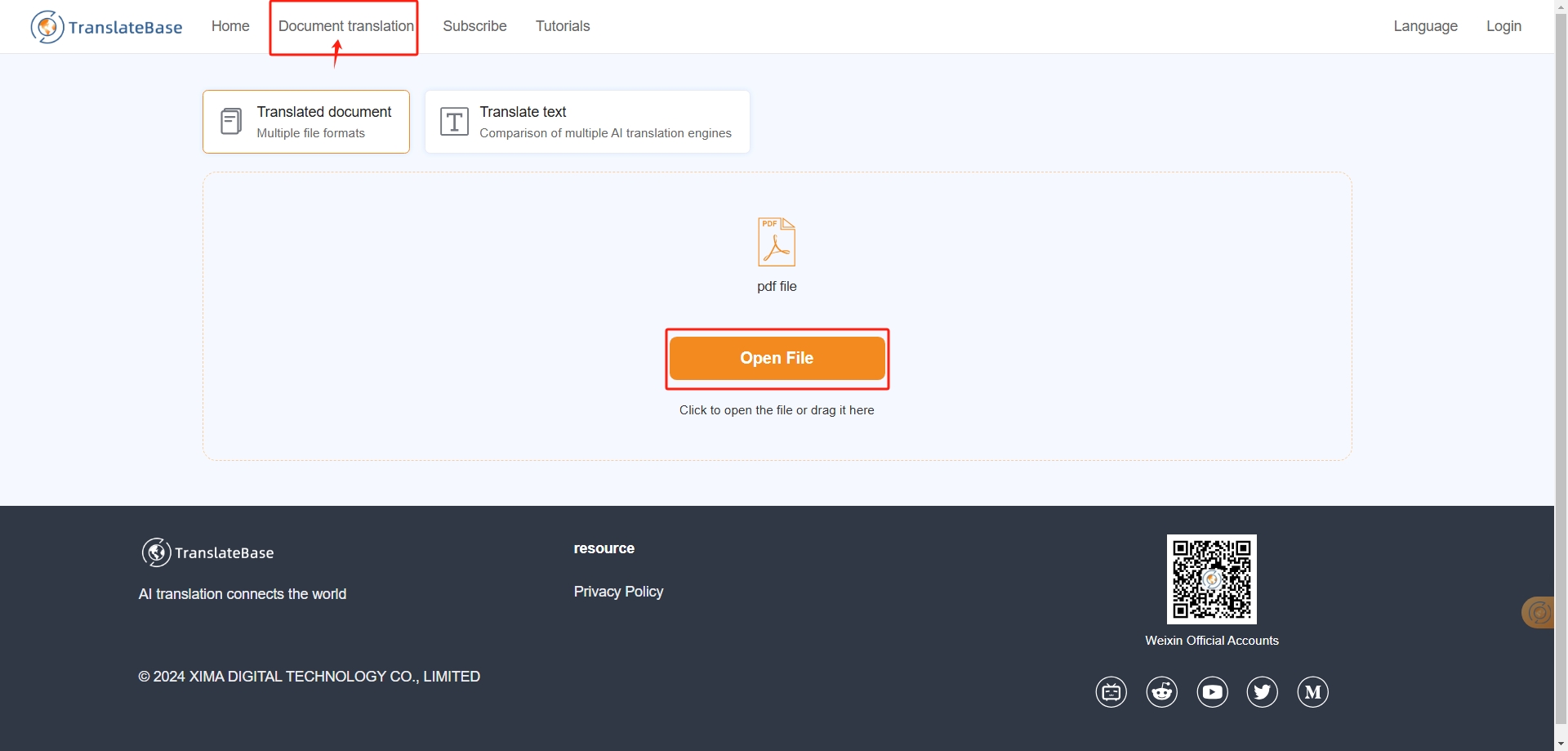
* Seleziona la lingua di destinazione
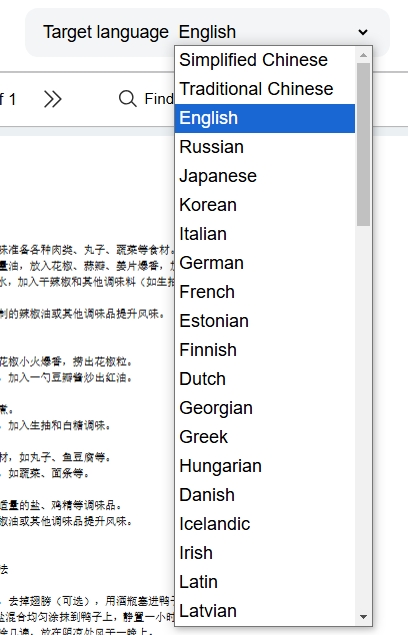
### Traduzione al passaggio del mouse
* Prima di utilizzare per la prima volta, è necessario **attivare la funzione "Passaggio del mouse"** nelle Impostazioni e **impostare i tasti di scelta rapida preferiti.**
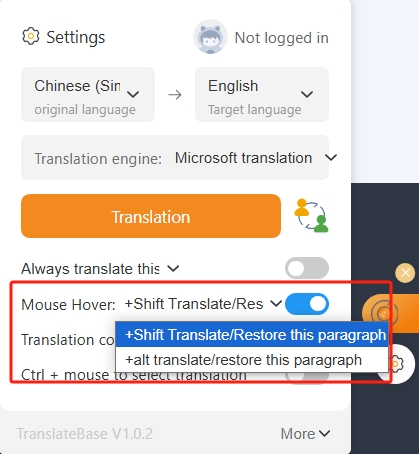
* Quando si utilizza, **passare il mouse** sul paragrafo da tradurre **e premere contemporaneamente il tasto di scelta rapida impostato**, e apparirà il risultato della traduzione del paragrafo corrispondente immediatamente.

### Altre funzioni personalizzate
* Inoltre, abbiamo anche alcune funzionalità di personalizzazione che puoi personalizzare liberamente.
* È possibile fare clic sul plug-in del browser per **modificare il colore tradotto**, utilizzare il selettore di colori o regolare il colore da soli, la scelta predefinita è la stessa del colore originale, facile da sfogliare.
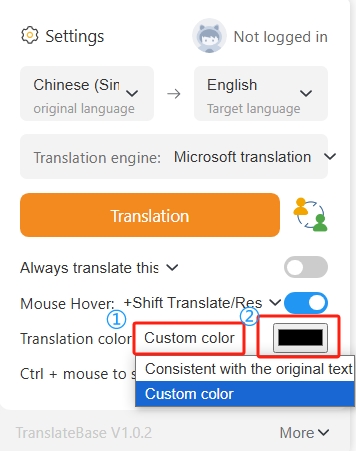
* L'interruttore e la posizione della **finestra mobile** possono essere modificati nelle Impostazioni.
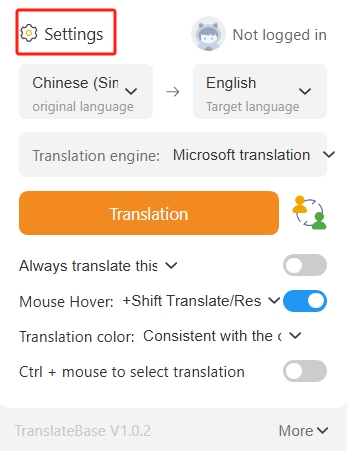
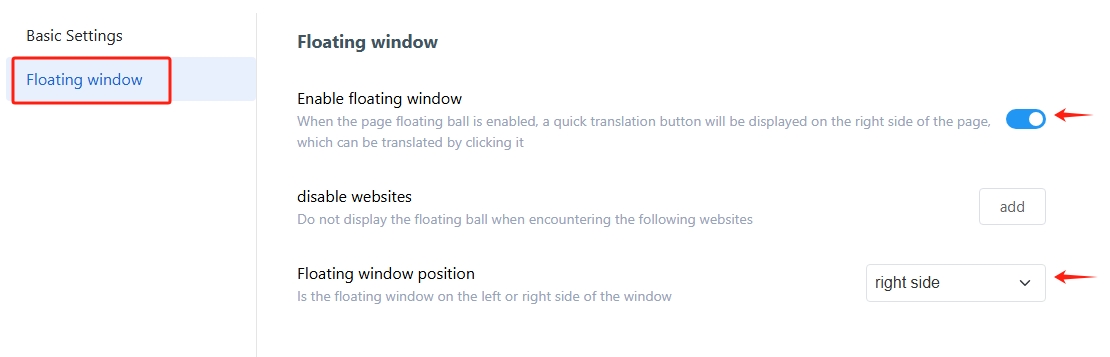
Come si usa
Esercitazione video
Istruzioni
Traduzione di pagine web bilingue
- Fai clic sulla pallina al passaggio del mouseo su "Traduzione" nella barra delle estensioni del browser per visualizzare il risultato della traduzione in pochi secondi.

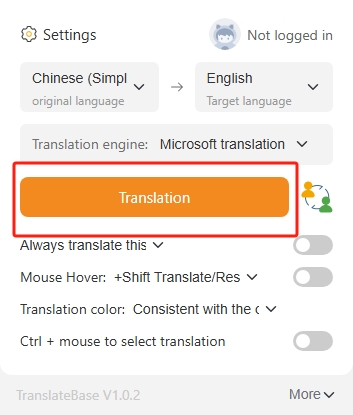
- Passa liberamente dalla lingua che desideri tradurre al motore di traduzione.
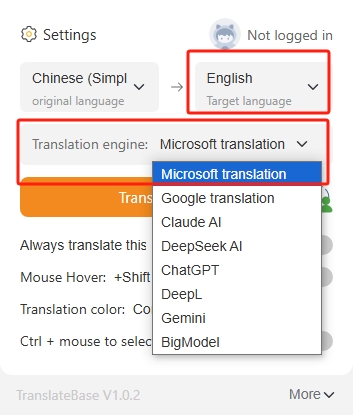
I risultati della traduzione mostrano solo la traduzione
- I risultati della traduzione vengono visualizzati in modo bilingue per impostazione predefinita e puoi selezionare "Mostra solo traduzione" in base alle tue esigenze.
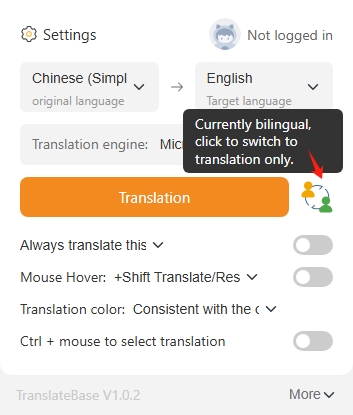
Video Sottotitoli bilingue
- Fai clic su "Impostazioni" nella sfera al passaggio del mouse o nella barra delle estensioni del browser per attivare i sottotitoli bilingue.
- Puoi anche scegliere tra diversi motori di traduzione e lingue.
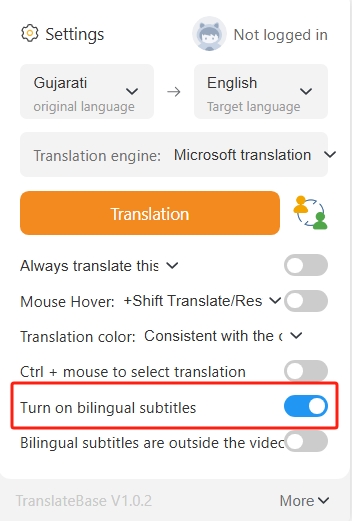
- Puoi attivare l'opzione "Sottotitoli bilingue Mostra fuori dal video"
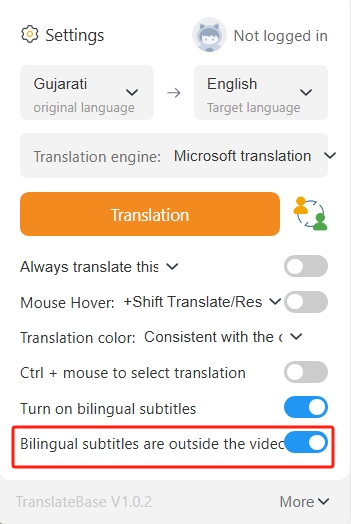
Traduzione di documenti in pdf
- Fai clic su "Traduzione documento" nel menu, trascina e rilascia il file che desideri tradurre o fai clic su "Apri file"
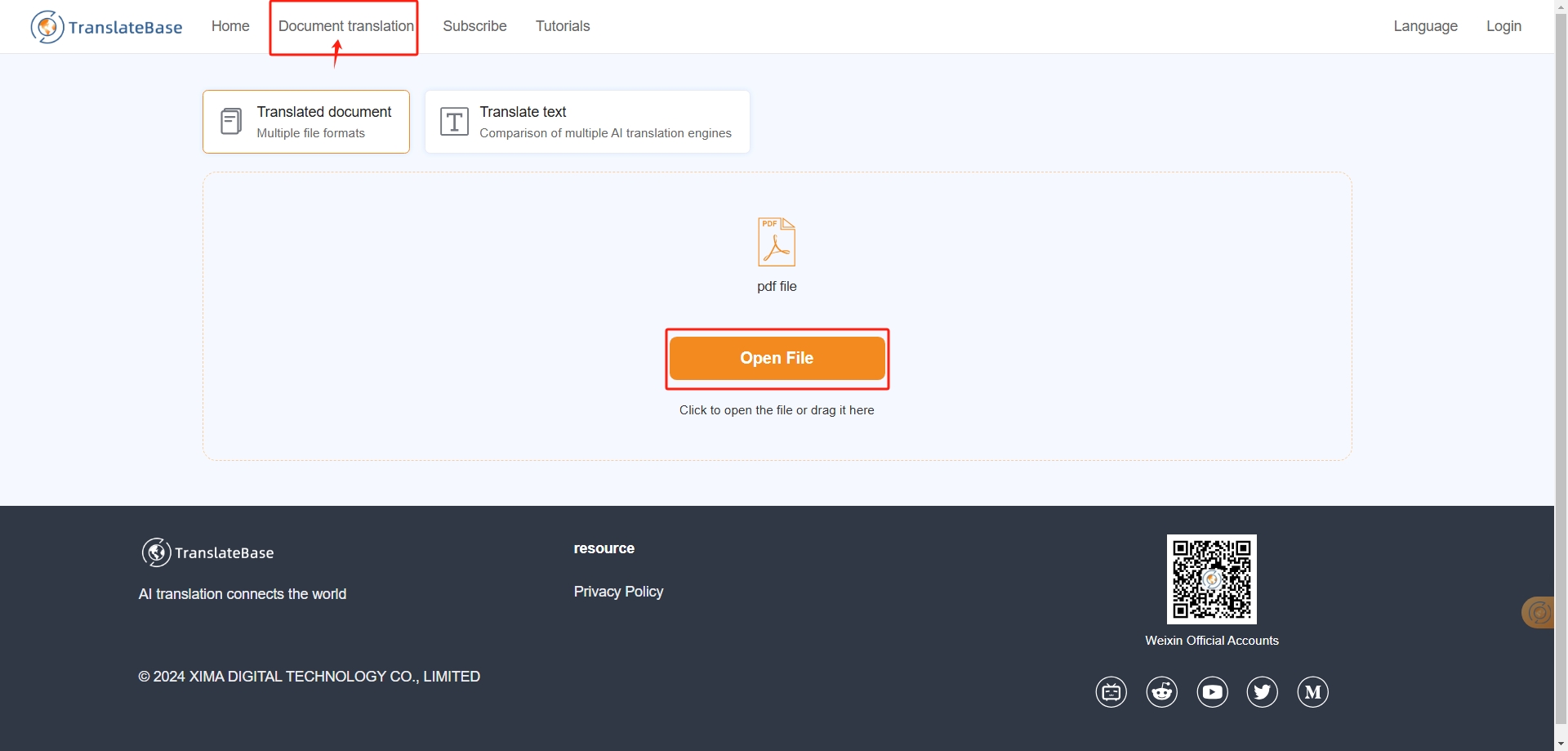
- Seleziona la lingua di destinazione
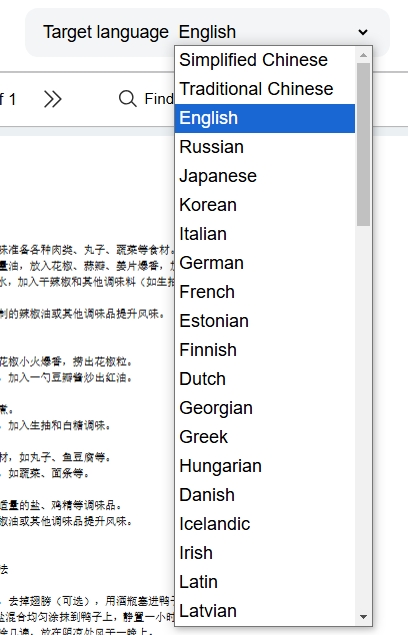
Traduzione al passaggio del mouse
- Prima di utilizzare per la prima volta, è necessario attivare la funzione "Passaggio del mouse" nelle Impostazioni e impostare i tasti di scelta rapida preferiti.
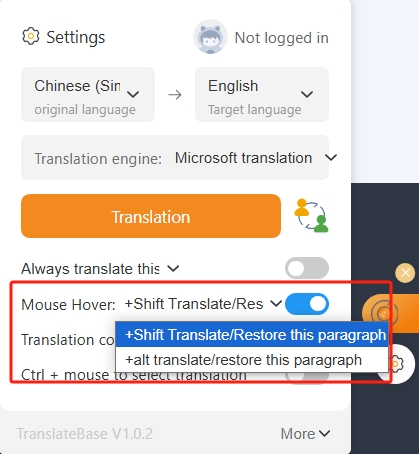
- Quando si utilizza, passare il mouse sul paragrafo da tradurre e premere contemporaneamente il tasto di scelta rapida impostato, e apparirà il risultato della traduzione del paragrafo corrispondente immediatamente.

Altre funzioni personalizzate
- Inoltre, abbiamo anche alcune funzionalità di personalizzazione che puoi personalizzare liberamente.
- È possibile fare clic sul plug-in del browser per modificare il colore tradotto, utilizzare il selettore di colori o regolare il colore da soli, la scelta predefinita è la stessa del colore originale, facile da sfogliare.
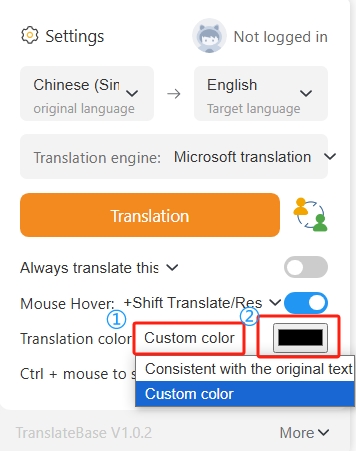
- L'interruttore e la posizione della finestra mobile possono essere modificati nelle Impostazioni.
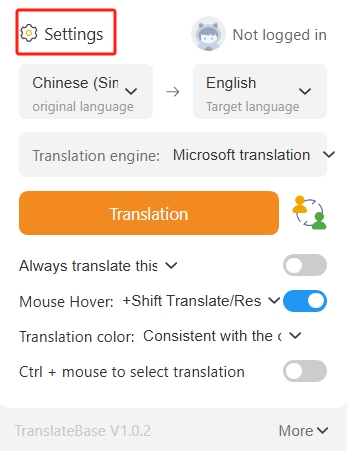
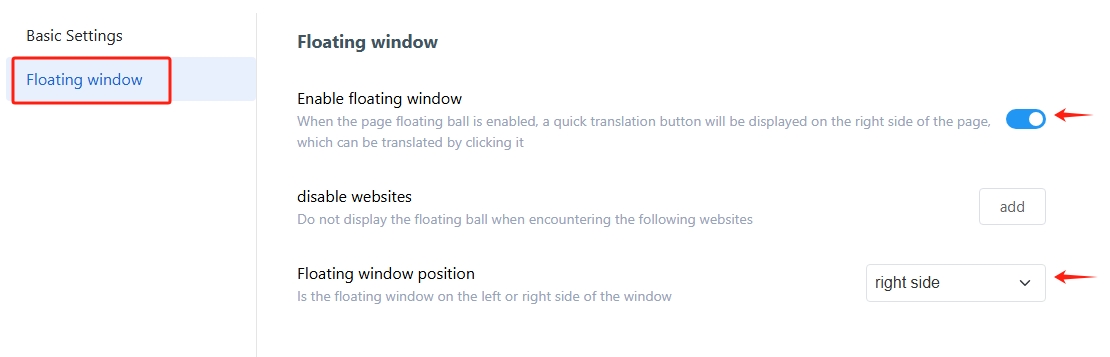
Panoramica su questa pagina